最近、新聞やテレビ、一般紙などでも話題になるハイレゾ。DTMユーザーの場合「もちろん、オーディオも趣味だから、以前からハイレゾは聴いてるよ」という人がいっぱいいる一方、「興味はあるんだけど、いまひとつよく分からなくて…」と思っている人も少なくないようです。
実際、私の元にもよく「ハイレゾをオーディオインターフェイスで再生するにはどうすればいいの?」といった質問が寄せられます。そこで今回は実売価格1万円程度で入手できる192kHz/24bit対応の安価なオーディオインターフェイス、SteinbergのUR12を例に、そのセッティング方法を紹介してみましょう。なおUR12がどんなオーディオインターフェイスなのかは以前「Steinberg/YAMAHA純正の1万円オーディオIF、UR12は買いなのか!?」という記事で紹介しているので、そちらも参照してくださいね。

UR12を使ってハイレゾ再生環境を構築してみた
オーディオにおけるハイレゾ=High Resolutionの定義というのは、あまり厳密に決まっているわけではないようですが、電子情報技術産業協会(JEITA)や日本オーディオ協会によると、
【アナログ系】
①録音マイクの高域周波数性能 :40kHz 以上が可能であること。
②アンプ高域再生性能 :40kHz 以上が可能であること。
③スピーカー・ヘッドホン高域再生性能 :40kHz 以上が可能であること。
【デジタル系】
①録音フォーマット:FLAC/WAVファイル96kHz/24bit以上が可能。
②入出力 I/F:96kHz/24bit以上が可能であること。
③ファイル再生:FLAC/WAVファイル 96kHz/24bit に対応可能。
④信号処理: 96kHz/24bit 以上の信号処理性能が可能。
⑤デジタル・アナログ変換:96kHz/24bit以上が可能。
などとなっています。また、日本オーディオ協会によると、リニアPCMのFLAC/Apple Lossless/WAV/AIFF、DSDのDSF/DSDIFF/WSDもハイレゾとして定義しているそうで、同協会推奨の機器にはハイレゾのロゴマークが付いているので、ご覧になった方も少なくないと思います。
では、ハイレゾを再生するためには、このロゴマークの付いた機材でないとうまくいかないのでしょうか? 実は、そういうわけではないんですよね。フォーマット的にいえば96kHz/24bit以上が再生できればいいわけだし、WAVか、FLACか、AIFF、Apple Lossless(ALAC)か…といったファイル形式についてはソフト側の問題ですから、96kHz以上に対応したDTM用のオーディオインターフェイスがあれば再生できるし、192kHzに対応した機材なら、さらに高品位な音を期待できる、というわけなのです。
そこで、今回は音質的に評判がよく、192kHz/24bitまで対応し、WindowsやMacはもちろん、iOSでもAndroidでも利用可能で、1万円程度で購入できるということで、SteinbergのUR12を使ってみることにしましたが、もちろん、すでにオーディオインターフェイスを持っているのであれば、基本的にそれでOKですし、セッティング方法もほぼ同じですから、それを使ってみてくださいね。
まず、これでハイレゾ再生するにはWindowsの場合でもMacの場合でもドライバのインストールをしてください。UR12はUSB Audio Class 2.0対応のデバイスですから、Macならドライバなしでも動作させることは可能ですが、本領を発揮させるためにはドライバをインストールしておいてくださいね。
ハード的準備が整ったら、ハイレゾデータを入手してください。国内ならe-onkyo musicやOTOTOY、moraなどでダウンロード販売を行っているし、DTM作品を96kHz/24bitや192kHz/24bitのWAV/FLACファイル形式で自主配布しているものをダウンロードしてみるというのも手ですね。
これらのファイルをWindows Media PlayerやiTunesを使って、再生することもできますが(FLACは非対応)、とくにWindowsの場合、これらで再生したのでは、本来の音質を堪能することができません。というのもWindows標準のサウンド機能を使うと、音が劣化してしまうからです。これについての細かな技術的な話は以前、AV Watchの連載で書いているので、そちらを参考にしてもらうとして、この劣化現象を避けるためにはASIO対応のプレイヤーソフトを使えばいいのです。
地味なソフトではあるけれど、Windowsならfoobar2000がおすすめ
AudioGate3やMedia Monkeyなど、いくつかのソフトがありますが、中でも人気なのがフリーウェアのfoobar2000。シンプルで派手さはないプレイヤーなのですが、無料だし、拡張性が高いので、ユーザーが多いのです。ただ、海外のソフトであり、ASIOもオプションでのサポートであるため、初めてのユーザーにとっては、わかりにくい点もあるので、使えるようにするための手順を簡単に紹介しておきます。
まずはfoobar2000のサイトから最新版をダウンロードして、インストールします。
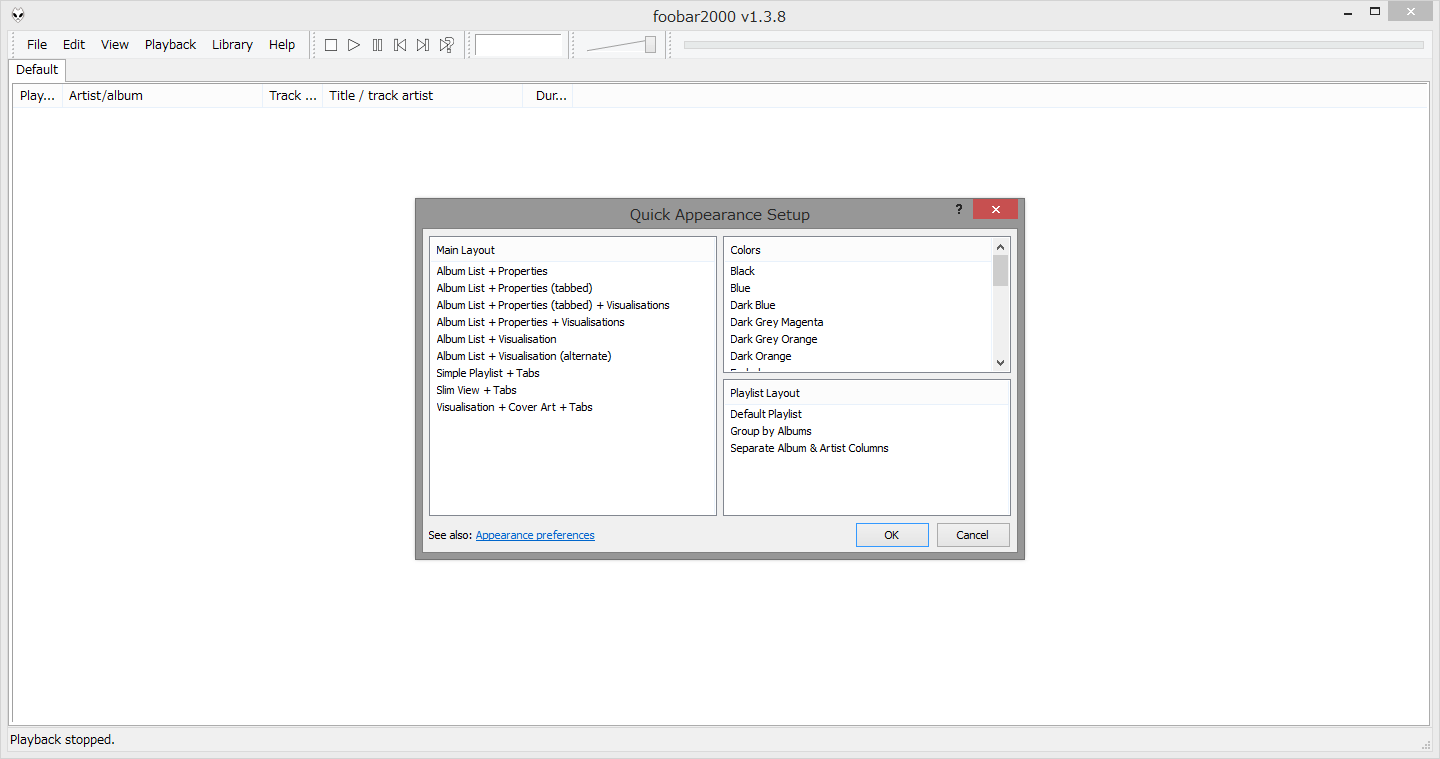
初回起動するとQuick Appearance Setupが出てくるがそのままOKをする
これを起動するとQuick Appearance Setupという画面が現れるので、そのままOKをして一旦終了。続いて、先ほどのfoobar2000サイトに戻り、ComponetsのところにあるASIO support 2.1.2をダウンロードして、これを起動します。するとfoobar2000が立ち上がり、「foobar2000 Componet Installer」という画面が出てくるので、そのまま「はい」をクリックします。
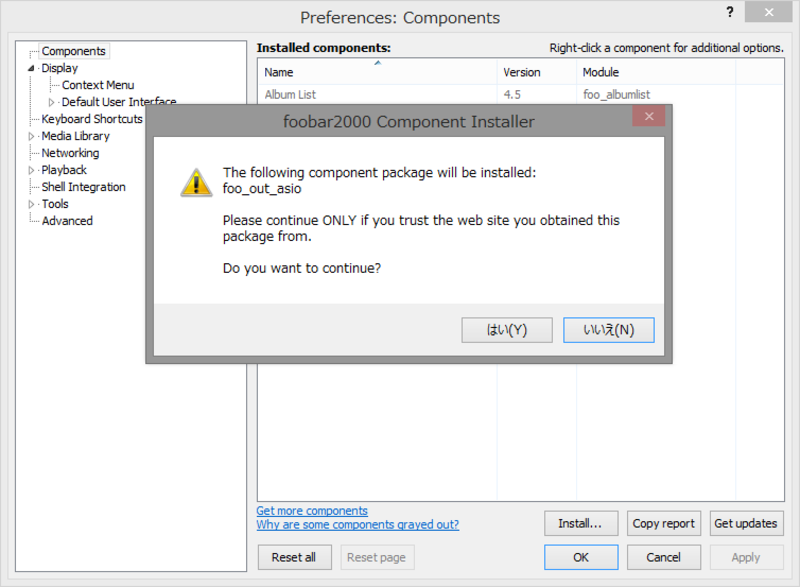
ASIO support 2.1.2をダウロードし、そのファイルをダブルクリックすると、この画面が出てくる
これで組み込まれるのですが、ここで油断してはダメ。最後にApplyというボタンをクリックし、承認すると、「Applying these changes requires foobar2000 to restarted.Continue?」と表示するので「OK」クリックし、foobar2000が再起動するとASIO対応の完了です。
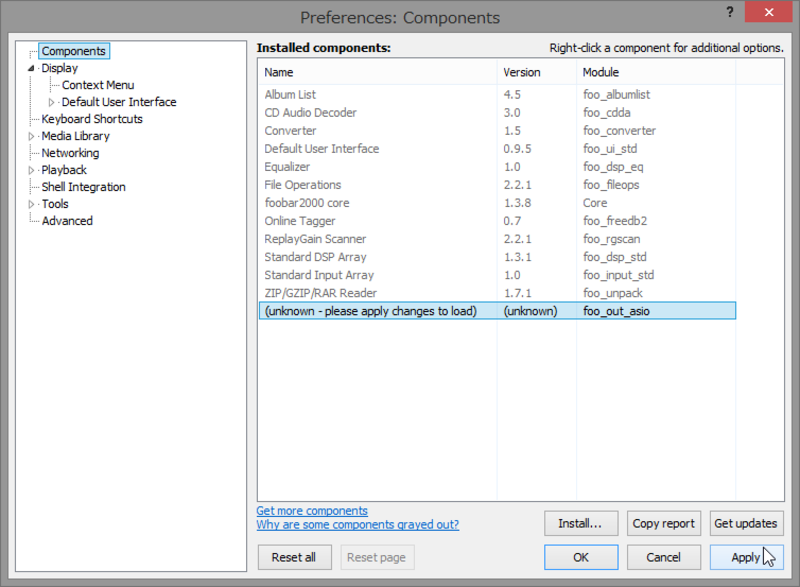
foo_out_asioが組み込まれたら、「Apply」をクリックする
さらに、UR12のASIOを認識させるためには、さらにもう少し作業が必要です。FileメニューからPreferenceを選択して、Preferencesのダイアログを表示させ、左側のメニューにあるPlaybackの中のOutputを選択すると、一番上に出力先のデバイス一覧が表示されます。
この中に「ASIO:Yamaha Steinberg USB ASIO」というのがあるので、これを設定することで、ようやく完全な形でハイレゾ再生ができるようになるのです。
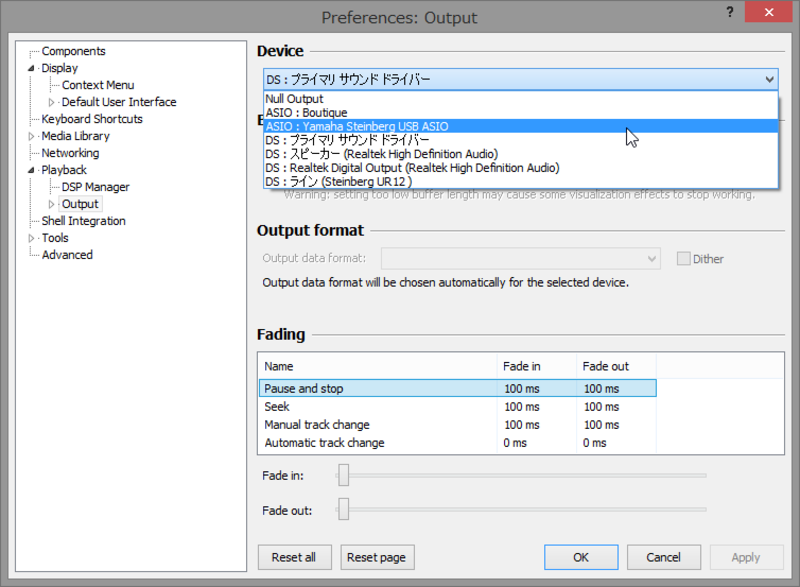
DEVICEに「ASIO:Yamaha Steinberg USB ASIO」を選べば、ようやく設定完了
この設定がちょっと面倒ではありますが、あとはWAV、FLAC、AIFFなどのハイレゾファイルはもちろん、MP3やAAC、WMAなどの圧縮ファイルもなんでも再生できるようになるので、かなり便利に音楽再生を楽しめるはずですよ。
UR12はフロントのヘッドホン端子を使っても高品位な音での再生が可能ですが、やはりお勧めはリアのラインアウトを通じてモニタースピーカーへ接続して再生すること。昔からのオーディオマニアの方からは「アクティブスピーカーを使うなんて邪道だ!」なんて言われてしまうかもしれませんが、下手なオーディオシステムを使うより、数万円のモニタースピーカーのほうがよっぽどいい音で鳴らすことができますからね!
と、ここまでWindowsでの再生について見てきましたが、Macの場合は、そんな面倒なことをしなくても標準のCoreAudioドライバで音質劣化などの問題なく再生できるので、iTunesで鳴らしてもOKですよ。
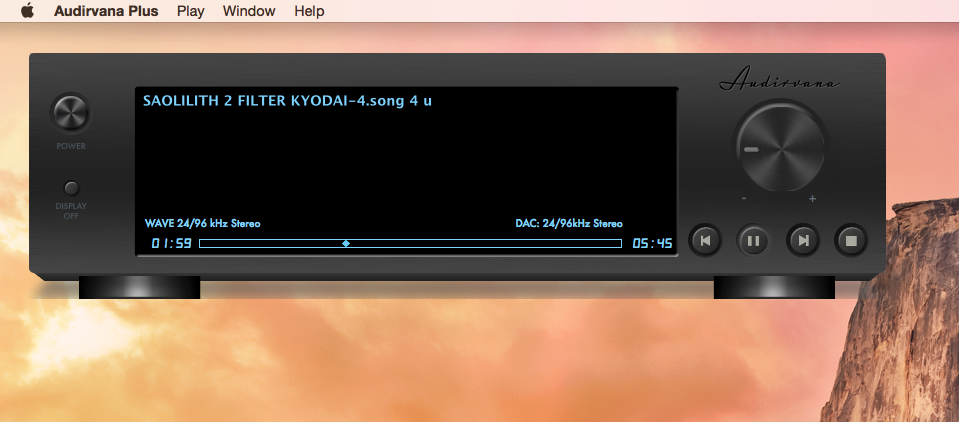
Mac用のハイレゾ音源プレイヤーソフトとして定評のあるAudirvana Plus
ただ、より高音質で再生したいという場合は、ハイレゾ専用のプレイヤーを使うといいと思いますよ。個人的にはAudirvana Plusがおすすめ。見た目にもカッコイイし、さらに高音質化を図るための設定方法が用意されているなど、マニアックに楽しむことができますからね。

左側のmicroUSB端子にACアダプタを接続して電源供給する
そのほか、UR12を使ったハイレゾサウンドの再生としては、iPhoneやiPad、Androidを使った環境を構築することも可能です。そう、前述のとおり、UR12はUSB Audio Class 2.0対応のデバイスであり、リアパネルにPOWER SOURCEというスイッチが用意されているのがポイント。これらのスマホやタブレットの場合、UR12を駆動するだけの電力供給能力がないので、POWER SOURCEをmicroUSBに切り替えた上で、ここにACアダプタで電源供給するのです。

Lightning-USBカメラアダプタを利用してiPhoneと接続
一方のUSB 2.0端子のほうはiOSデバイスならLightning-USBカメラアダプタを使って、AndroidデバイスならOTGケーブルを使って接続することで、しっかり認識して、ここから音を出すことができますよ。ドライバ不要で接続するだけで、使えるからとっても簡単ですね。
ハイレゾの音源を再生するのであればiOSデバイスならONKYOのHF PLAYERやKORGのiAudioGateなんかを使うといいですね。またAndroidデバイスにもONKYOのHF PLAYERがフリーウェアとして存在しているほか、USB Audio Player PROなんかを使うのがいいと思いますよ。
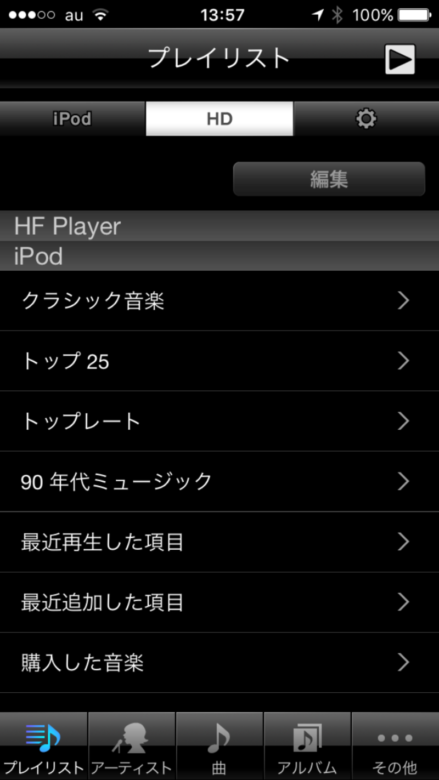
ONKYOのiOS用ハイレゾ音源プレイヤー、HF PLAYER
以上、駆け足な感じではありましたが、UR12を使ったハイレゾ再生環境の作り方について簡単に紹介してみましたが、参考になったでしょうか?最近、どんどんコンテンツが増えてきているハイレゾ音源を、オーディオインターフェイスを使ったシステムで楽しんでみるのは、やっぱりいいですよ。もちろん、再生だけでなく、DAWを起動させれば、そのままDTM環境に変身してくれるわけですから、いろいろな使い方ができると思います。
【価格チェック】
◎Amazon ⇒ UR12
◎サウンドハウス ⇒ UR12
【関連情報】
UR12製品情報
Steinberg URシリーズ製品情報


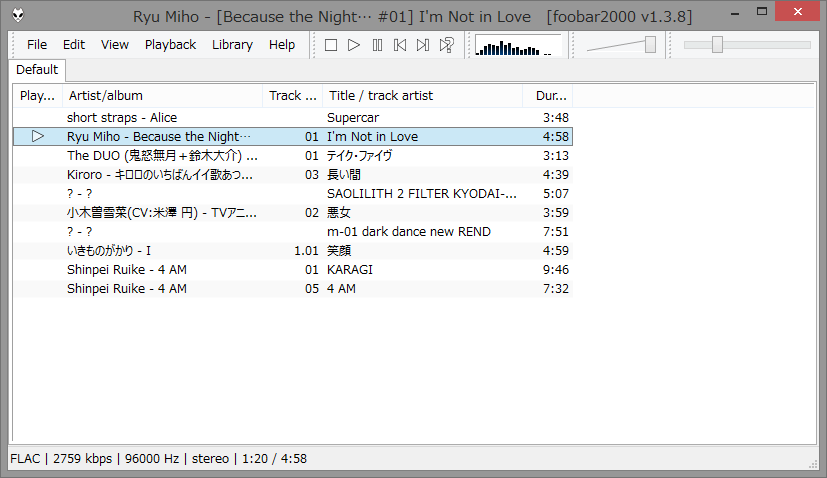
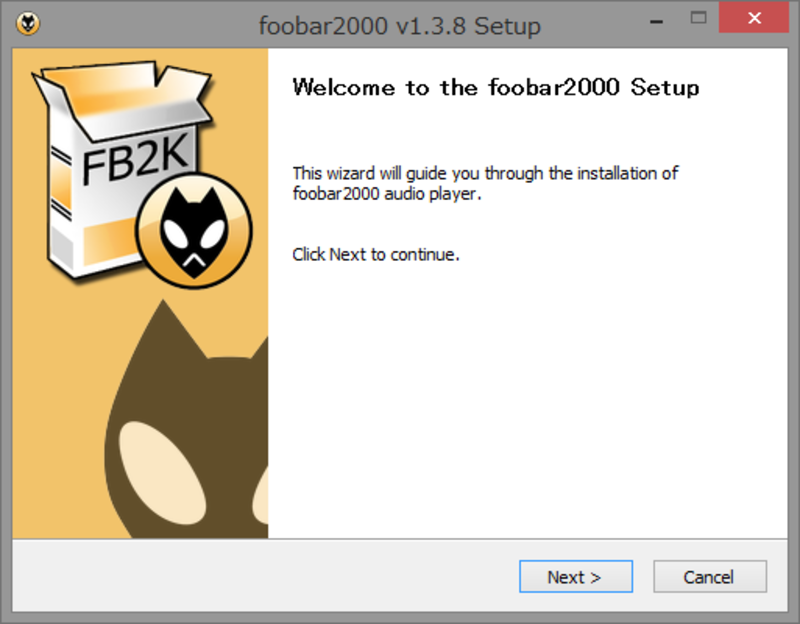
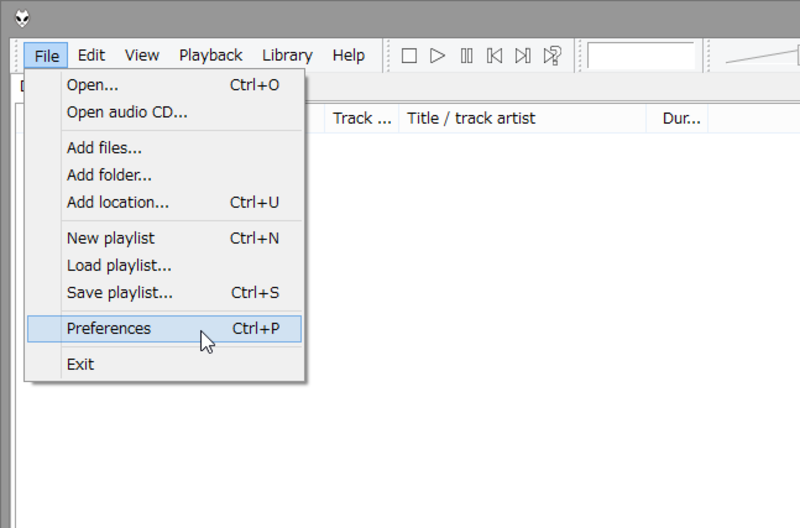

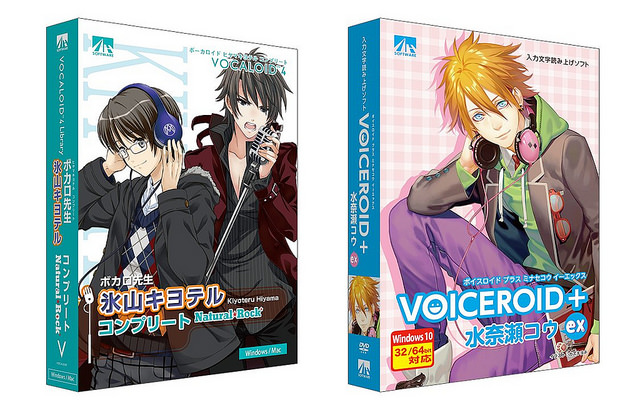
コメント
検討違いならすみません。
URシリーズのマニュアルにはLINE OUTPUTの周波数特性は20 Hz ~ 22 kHzのみの表記になっていますが、それでもハイレゾ再生の要件を満たしているということでいいのでしょうか?
他メーカーはサンプリング周波数ごとにアナログ出力の周波数特性が表記されているので気になりました。
amodoさん
22kHzまでだとすると確かに満たしていませんね。ただ、ほかのURシリーズなど含め
AV Watchの私の連載で行っている実験結果を見る限り、ハイレゾと言っているものと
ほとんど変わらない結果になっているように思いますが…。
ご返答ありがとうございます。
気になったのでYAMAHAに問い合わせてみました。
どうも社内の測定基準が昨今のハイレゾを考慮していないために、表記の部分で表示されていないということでした。そこは今後改善課題とのことです。
機器そのものの性能としては、JEITAが定義するハイレゾ要件は満たしている、という見解でした。
氏の実験結果とヤマハの返答にて、安心して機器を使えそうです。
ありがとうございました。